 iTunes es una herramienta maravillosa para que los usuarios de iPhone gestionen sus dispositivos, sin embargo, si quiere usar iTunes para pasar la música del iPhone al ordenador, no es una solución tan buena. iTunes hace que sea más sencillo añadir archivos a iPhone, pero esto funciona con canciones compradas, no descargadas de otras fuentes. Además, iTunes puede restaurar todos los archivos de su iPhone como un total, pero no hay la opción de seleccionar los archivos que necesita. ¿Se pregunta si hay una alternativa flexible a iTunes para para transferir las canciones de iPhone con más facilidad? Aquí me gustaría recomendarles una herramienta para solucionar cómo pasar música del iPhone al PC de forma muy sencilla.
iTunes es una herramienta maravillosa para que los usuarios de iPhone gestionen sus dispositivos, sin embargo, si quiere usar iTunes para pasar la música del iPhone al ordenador, no es una solución tan buena. iTunes hace que sea más sencillo añadir archivos a iPhone, pero esto funciona con canciones compradas, no descargadas de otras fuentes. Además, iTunes puede restaurar todos los archivos de su iPhone como un total, pero no hay la opción de seleccionar los archivos que necesita. ¿Se pregunta si hay una alternativa flexible a iTunes para para transferir las canciones de iPhone con más facilidad? Aquí me gustaría recomendarles una herramienta para solucionar cómo pasar música del iPhone al PC de forma muy sencilla.
Una herramienta magnífica para pasar música del iPhone al PC
Como iPhone aún no puede ofrecer almacenaje ilimitado para que los usuarios guarden archivos diferentes, los usuarios necesitan limpiar el espacio para poder guardar datos nuevos. En este caso, es de mucha necesidad poder exportar los archivos de iPhone antes de eliminarlos. Actualmente, existen diversas herramientas que se pueden utilizar para transferir los archivos incluyendo la música y puede seguir los métodos a continuación para guardar su favorita música.
El mejor programa para transferir música de iPhone a PC
El Gestor de Móviles de Apowersoft, una herramienta profesional de gestión, está especialmente diseñada para pasar diferentes tipos de datos de iOS, incluyendo las canciones, los vídeo, las fotos, los contactos, los mensajes, las apps, etc. Esta herramienta de administración de iPhone es una aplicación muy cómoda y fácil de usar para gestionar diferentes tipos de smartphones como Android e iPhone. Para aquellos que necesiten exportar la música de su iPhone al PC, este gestor de teléfonos puede satisfacer sus requerimientos.
Puede ver esta demostración antes de seguir la guía más específica.
- Descargue este programa en su PC e instálelo en Windows.
- Conecte el iPhone al ordenador a través de un cable USB y haga clic en el botón “Confiar” cuando aparezca una ventanilla de diálogo pidiéndole si confía en la aplicación.
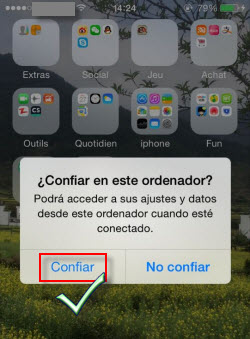
- Después de entrar en la interfaz, diríjase al icono “Música”. Elija las canciones que quiere transferir y luego haga clic en el botón “Exportar” para pasar la música de su iPhone en su ordenador.
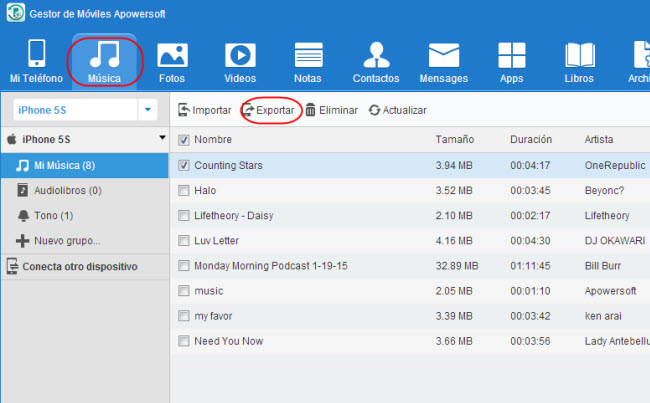
- Seleccione el botón “Desconectar” para desconectar su iPhone de su ordenador.
Además de la función mencionada anteriormente, este gestor de teléfonos permite importar música desde PC a iPhone, eliminar canciones no deseadas haciendo clic en “Eliminar” y categorizar la música a través de la opción “Nuevo grupo”.
Consejos adicionales: Cuando necesite cambiar sus antiguos teléfonos iOS o Android por unos nuevos, puede usar este programa para hacer una copia de seguridad de todos los datos de sus teléfonos antiguos. Todo lo que necesita hacer es hacer clic en el botón “Copia de seguridad” en la pestaña “Herramienta”. Para tener una gestión completa del smartphone, el Gestor de Móviles de Apowersoft es sin duda una alternativa excelente.
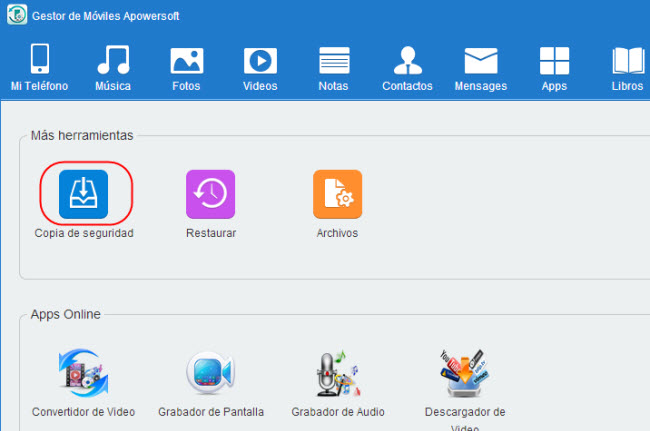
iCloud – Solución alternativa para pasar música de iPhone
iCloud ofrece una solución de copias de seguridad para usuarios de Apple que necesitan transferir sus teléfonos de manera inalámbrica y automática. Los usuarios podrán hacer copia de seguridad con facilidad de sus fotos y vídeos de la cámara, sus mensajes, tonos, apps y emails con esta aplicación. Para poder pasar la música, siga los siguientes pasos.
Active las copias de seguridad de iCloud de su dispositivo iOS. Diríjase a “Ajustes” > “iCloud” > “Introducir Apple ID”> “Almacenamiento y copia” y luego active la “Copia en iCloud” a través de iCloud. Una vez el dispositivo ya esté conectado a la red Wi-Fi, restaure su música, cámara, cuentas, documentos, ajustes y otros a iCloud.
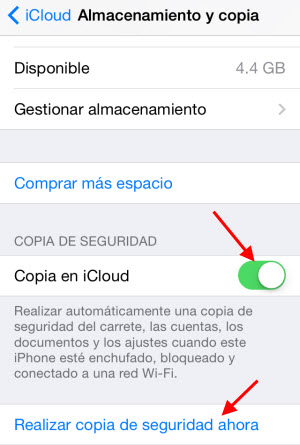
Desventajas: por favor tenga en cuenta de que iPhone solo le permite hacer copia de seguridad de la música que haya sido comprada a través de la iTunes store, y esta opción solo está disponible para iCloud en determinados países. Además, iCloud limita el almacenamiento que puede emplear hasta los 5GB, y esto se aplica a todos los datos que tengan su cuenta Apple ID. Como resultado, a menudo se encuentra usando mucho espacio cuando tiene más de un dispositivo. El espacio extra que proporciona iCloud no soluciona el problema completamente.
La música ocupa la mayor parte de la memoria del iPhone. Una buena manera de liberar espacio es pasar la música del iPhone al PC. Puede combatir el problema de diversas maneras, pero es mejor tener una herramienta que le permita solucionar el problema a perpetuidad. Entre todos los métodos disponibles en el mercado, el Gestor de Móviles de Apowersoft es el mejor cuando tienen en consideración todos los elementos.

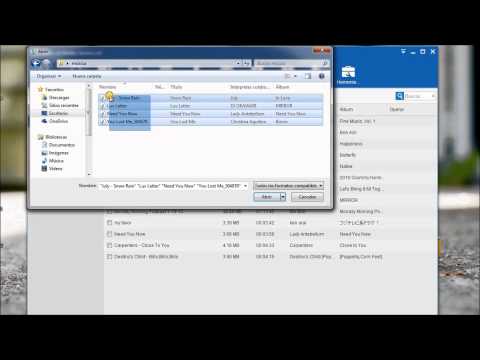

Dejar un comentario